東京リージョンと石狩リージョンのローカル接続手順¶
[更新: 2025年4月24日]
さくらのVPS のゾーン間のローカルスイッチを接続するには、ハイブリッド接続とブリッジ接続の2種類がありますが、ブリッジ接続を利用することで数分程度でオンデマンドで接続が可能です。
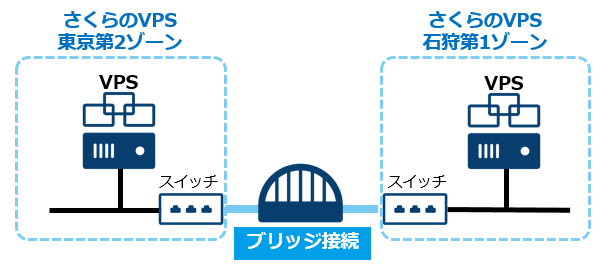
さくらのVPS のスイッチ作成は さくらのVPS のコントロールパネルから行いますが、ブリッジ接続は「さくらのクラウド」の機能のため、さくらのクラウドのコントロールパネルから設定する必要があります。
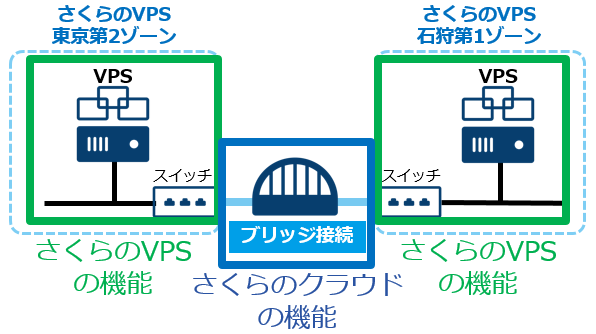
「さくらのクラウド」のプロジェクト作成¶
現在 さくらのVPS をご利用のお客様で、「さくらのクラウド」のプロジェクトをお持ちでないお客様は、「さくらのクラウド」のプロジェクトを作成していただく必要があります。
その際、 さくらのVPS とさくらのクラウドとで契約している会員IDは同一である必要があります。
さくらのクラウドの利用開始手順につきましては、 サービスご利用の流れ をご参照ください。
さくらのクラウド コントロールパネルにログイン¶
さくらのクラウド サービスサイト を開き、「コントロールパネルログイン」をクリックします。

「さくらインターネット会員としてログイン」します。
※ さくらのVPS の契約とさくらのクラウドの契約の紐付けを会員IDで行っているため、必ず「さくらインターネット会員としてログイン」する必要があります。
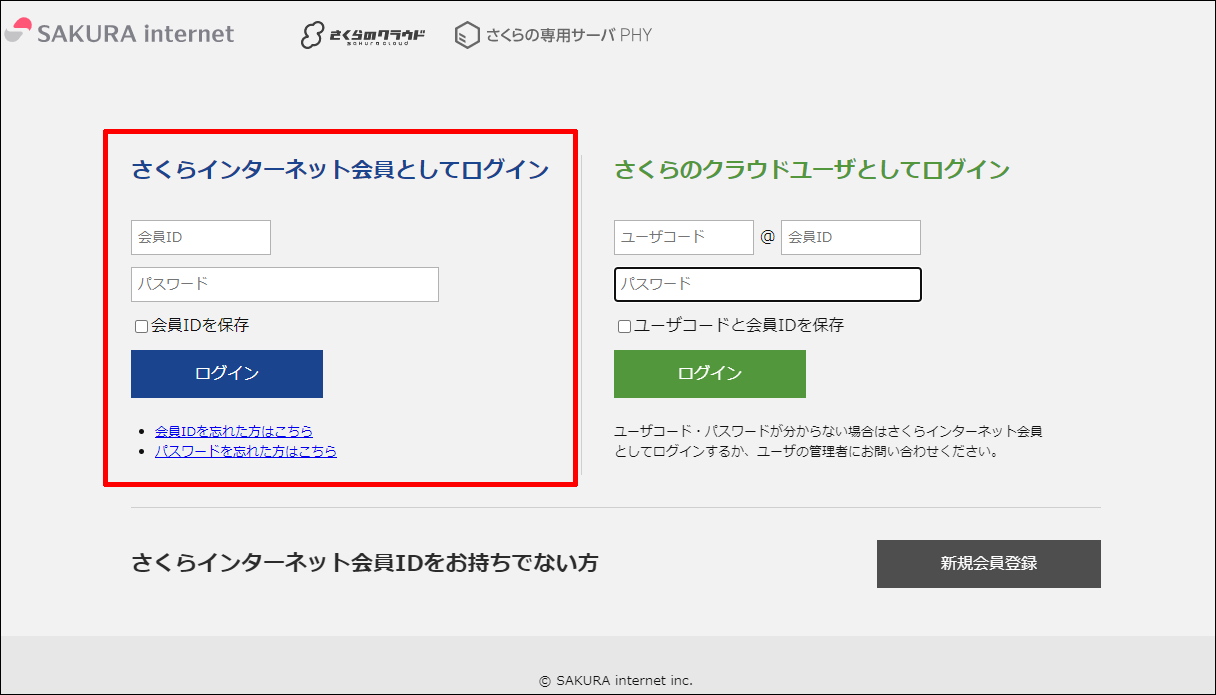
「さくらのクラウド(IaaS)」をクリックします。
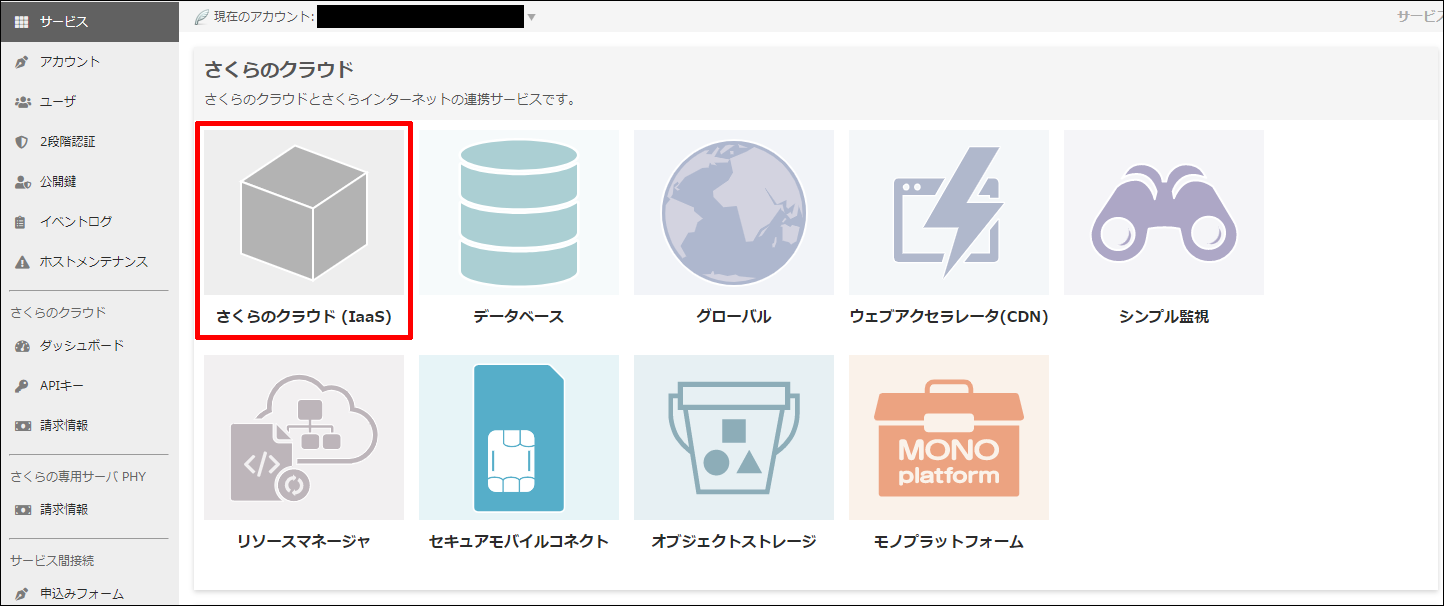
ブリッジの作成¶
さくらのクラウド コントロールパネルにログインしたら、左メニューの「ネットワーク」から「ブリッジ」をクリックし、右上の「追加」をクリックします。
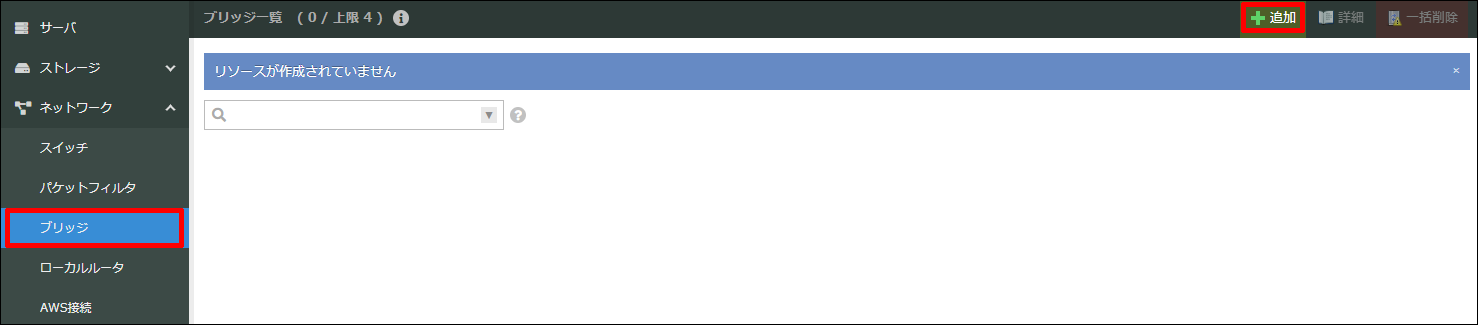
任意の名前を入力し、右下の「作成」をクリックします。
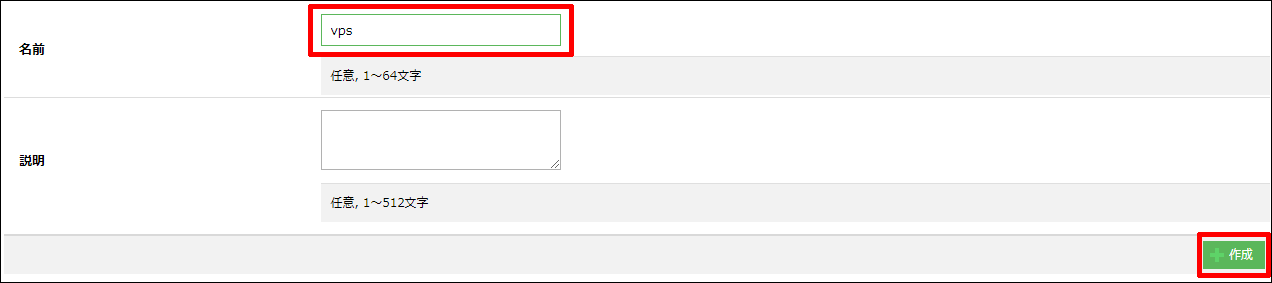
VPSスイッチの接続¶
再び左メニューの「ブリッジ」をクリックします。
作成したブリッジが表示されていると思いますので、行をダブルクリックして詳細画面を開きます。
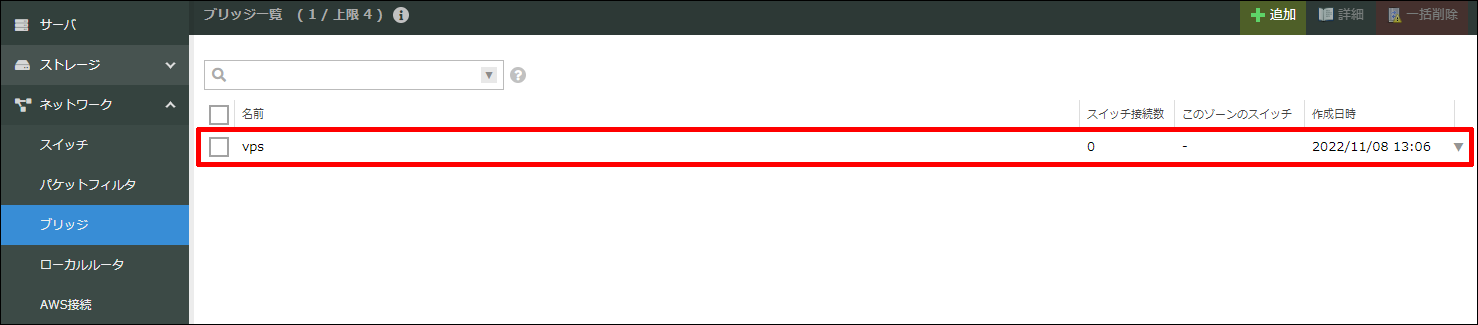
「VPSスイッチ」タブをクリックし、右下の「接続」をクリックします。

以下の例では、東京のVPSスイッチが1つ、石狩のVPSスイッチが1つ表示されています。
まず東京のVPSスイッチをブリッジに接続します。「東京第2」がついているほうのVPSスイッチをクリックし、「接続」をクリックします。
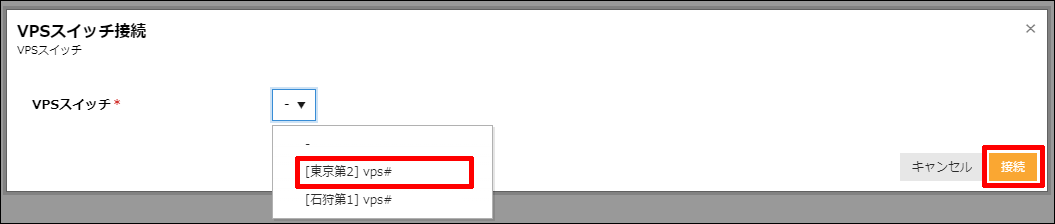
東京のVPSスイッチの接続が成功すると、以下のような表示になります。
続いて、石狩のVPSスイッチを接続します。右下の「接続」をクリックします。

「石狩第1」と表示されているVPSスイッチをクリックし、「接続」をクリックします。

以下のように2つのVPSスイッチが表示されていれば接続設定は完了です。

VPSスイッチの削除およびブリッジの削除における注意事項¶
VPSスイッチの削除およびブリッジの削除を行う際は、必ず以下の順番で実施する必要があります。
さくらのクラウド コントロールパネルから「ブリッジ接続」の設定にて、VPSスイッチを切断する
さくらのVPS コントロールパネルから「スイッチ」を削除する
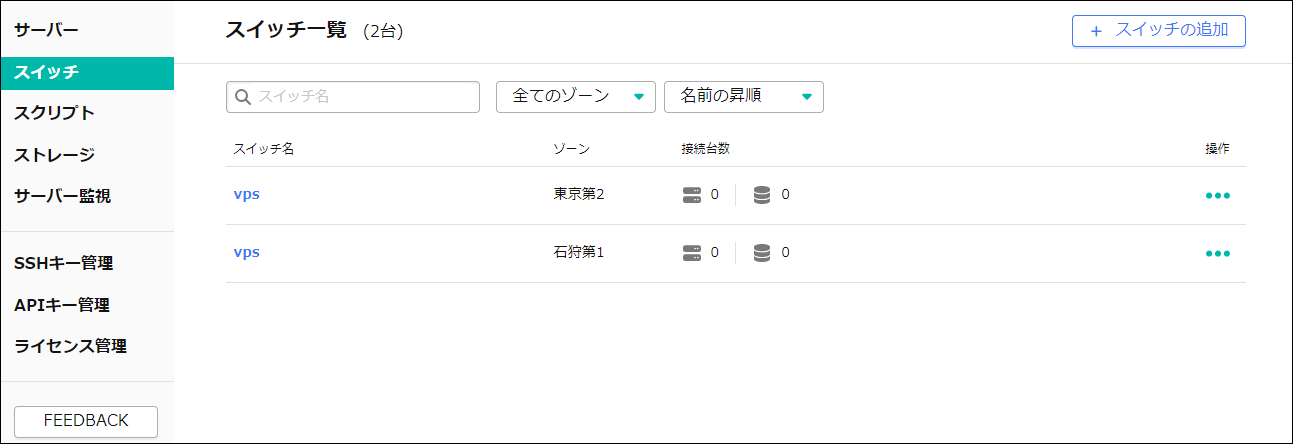
VPSスイッチがブリッジ接続されている状態のまま削除されると、ブリッジ接続側でVPSスイッチが削除されたことが認識できないため、ブリッジが削除できなくなる仕様となっております。
現在は さくらのVPS コントロールパネル上で、ブリッジ接続(ハイブリッド接続含む)されているスイッチは削除できないようになっております。